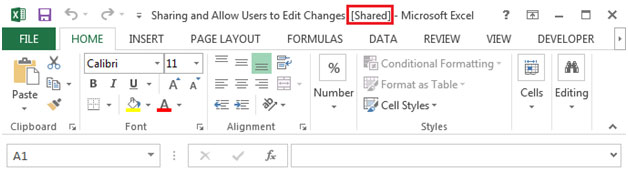共享,并允许用户编辑改变在Microsoft Excel 2010
在本文中,我们将学习如何共享并允许用户编辑Microsoft Excel 2010中的更改。 Microsoft Excel允许多个用户同时修改工作表中的数据。您可以创建一个共享工作簿并将其放置在一个共享位置,许多人可以在该位置同时更改文件的内容。如果员工正在从事多个项目,并且需要在完成任务时更新任务的状态,以便将信息传递给与之一起工作的小组成员。这样可以最大程度地减少两个人执行同一任务的机会。所有相关人员都可以在同一工作簿中输入其项目的信息。
共享工作簿的所有者可以通过从共享工作簿中删除用户并解决任何冲突的更改来对其进行管理。完成所有更改后,您可以停止共享工作簿。
共享工作簿
1)创建一个新工作簿或打开一个要共享给多个用户的现有工作簿,以修改所有更改。
共享工作簿中存在一些限制,并且支持所有功能。
下列功能在共享工作簿中不起作用:
条件格式数据验证创建或更改图表图片合并的单元格超链接包括图形对象的对象方案概述数据透视表报表小计数据表工作簿和工作表保护宏。
共享工作簿后,您将无法对这些功能进行更改。
如果要包括上面列出的任何功能,则应在将工作簿另存为共享工作簿之前添加它们。
共享工作簿的步骤
单击“查看”功能区,在“更改”组中,单击“共享工作簿”
如果您看到此信息,则
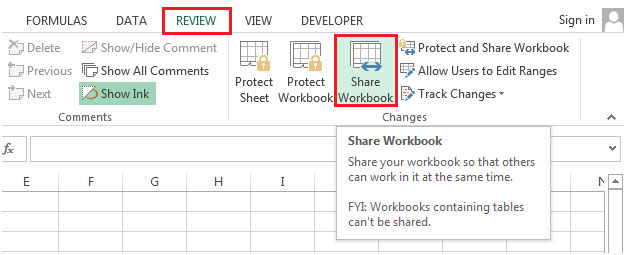
您需要单击文件功能区选择信任中心

单击“信任中心设置”,然后取消选中“在保存时从文件属性中删除个人信息”。
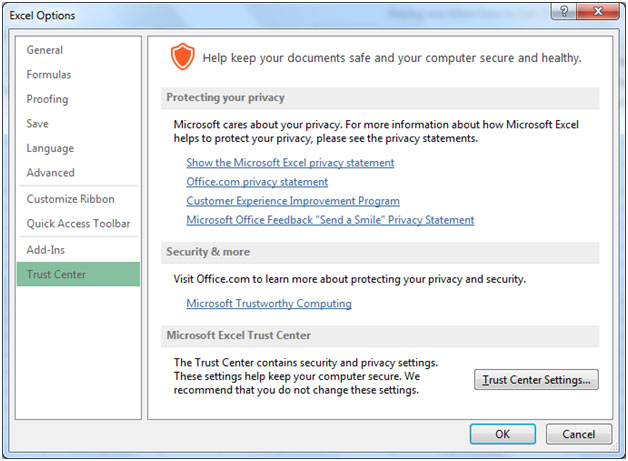
单击“确定”,您将可以共享工作簿。*选中“允许一次由多个用户进行更改”框。这也允许工作簿合并”。
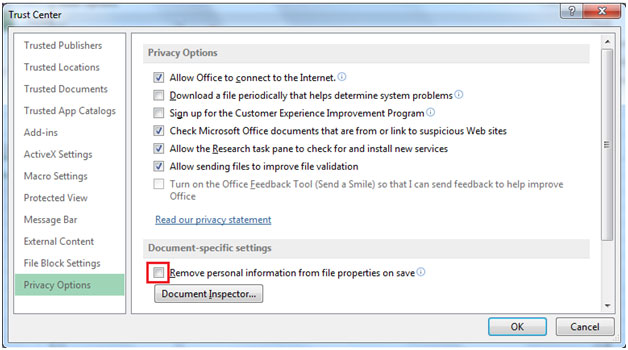
-
单击高级选项卡,然后选择要用于跟踪和更新更改的选项。
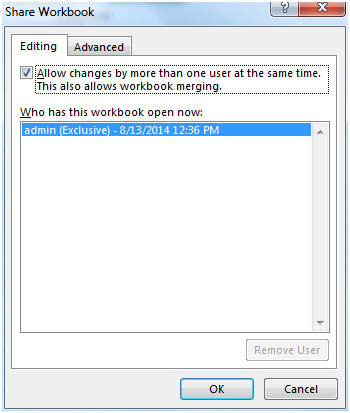
单击确定,您将看到对话框出现并询问:您是否要继续共享工作簿?
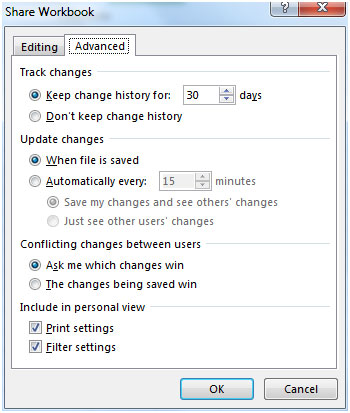
-
单击确定。
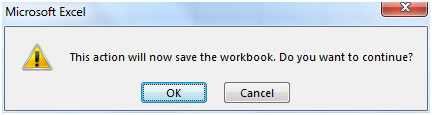
-
之后,您会发现文件已被共享